Jak zaktualizować oprogramowanie dla popularnych routerów ADSL (TD-W8840T, TD-W8901G, TD-W8951ND oraz TD-W8961ND)
Uwaga:
W celu wgrania firmwaru, należy sprawdzić wersję sprzętową urządzenia. Wykorzystanie do aktualizacji nieprawidłowej wersji firmwaru może
powodować uszkodzenie urządzenia i utratę gwarancji. Wybierz opcję Maintenance ->Firmware naciśnij przycisk Browse i wybierz właściwy firmware (rozpakowany programem kompresującym).

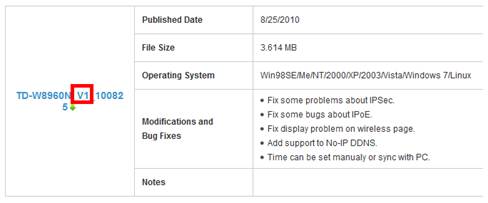
- Aby rozpakować pobrane ze strony TP-LINK pliki, skorzystaj z programów takich jak WinZIP lub WinRAR.
- NIE aktualizuj firmwaru poprzez połączenie bezprzewodowe ;
- W trakcie procesu aktualizacji NIE wyłączaj urządzenia ani NIE odłączaj kabla sieciowego;
- Zapisz bieżące ustawienia sieciowe; po zakończeniu aktualizacji wprowadź je ponownie.
- Do przeprowadzenia aktualizacji firmwaru zaleca się korzystanie z przeglądarki internetowej Internet Explorer (IE).
Krok 1
Zaloguj się na stronę konfiguracyjną routera z modemem ADSL wpisując w pole adresowe przeglądarki internetowej (np. Internet Explorer, Firefox): http://192.168.1.1. Nazwa użytkownika i hasło to w obu przypadkach: admin (chyba, że zostało zmienione przez użytkownika):
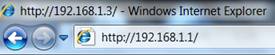
Krok 2
Wybierz opcję Maintenance ->Firmware, naciśnij przycisk Browse i wybierz właściwy firmware (rozpakowany programem kompresującym):
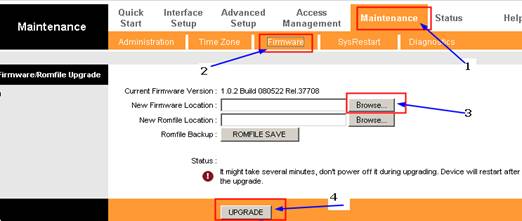
Krok 3
Naciśnij przycisk UPGRADE .Po zakończeniu procesu aktualizacji urządzenie uruchomi się ponownie. Odczekaj około 3 minut.
Krok 4
Wybierz opcję Status -> Device Info , i sprawdź, czy firmware routera został zaktualizowany:
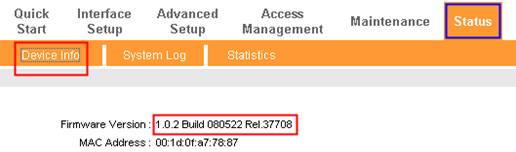
Krok 5
Aby aktywować nowe funkcje urządzenia, należy przywrócić jego domyślne ustawienia fabryczne. W tym celu wybierz opcję Maintenance -> SysRestart. Aby przywrócić ustawienia fabryczne urządzenia, zaznacz opcjęe Factory Default Settings , i naciśnij pryzcisk RESTART:
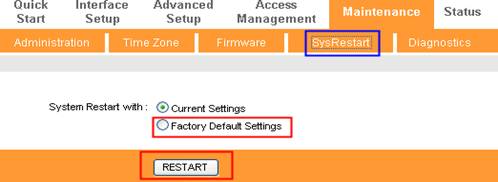
Krok 6
Po przywróceniu domyślnych ustawień urządzenia zaloguj się ponownie (http://192.168.1.1) i wprowadź zapisane wcześniej ustawienia.